Gadget-uri pentru ferestre 10
În mod implicit, Windows 10 este nici o modalitate oficială de a instala gadget, această caracteristică a fost eliminată din sistem și este de așteptat ca în loc să le veți folosi noile aplicații țiglă, care poate afișa, de asemenea, informațiile necesare. Cu toate acestea, puteți descărca un program gratuit terță parte care returnează funcționalitatea familiară a gadget-uri, care este situat pe desktop - două din program și vor fi discutate mai jos.
Windows Desktop Gadgets (Gadgets Revived)
Gadgets Reînviat program gratuit întoarce gadget-uri în Windows 10 este în forma în care au fost în Windows 7 - același set, în limba rusă, în aceeași interfață care a fost anterior.
După instalarea programului, puteți apăsa meniul de comenzi rapide pe desktop (prin click dreapta) selectați „gadgeturi“ și apoi selectați pe care doriți să plasați pe desktop.
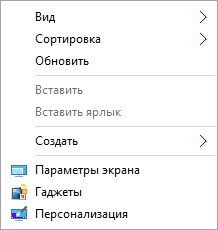
Toate gadget-uri standard: meteo, ceas, calendar și restul de gadget-uri originale de la Microsoft, cu toate skin-uri (teme de proiectare) și funcții de configurare.
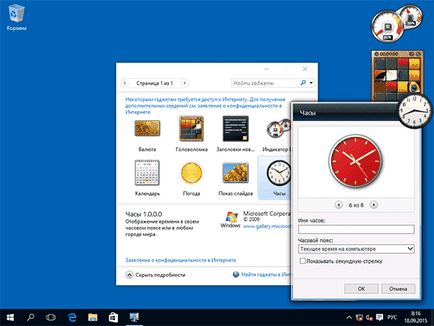
În plus, programul va reveni gadget-uri funcția de control Sub panoul de control Personalizare și faceți clic pe meniul contextual pentru desktop „View“.
8GadgetPack
8GadgetPack - un alt program gratuit pentru a instala gadget-uri pentru desktop-ul Windows 10, cu un ușor mai funcțional decât cea anterioară (dar nu complet în limba rusă). După ce îl instalați, la fel ca în cazul precedent pot merge pentru a selecta și adăugați gadgeturi prin meniul contextual pentru desktop.
Prima diferență - o gamă mult mai largă de gadget-uri: În plus față de standard, există suplimentare pentru toate ocaziile - o listă a proceselor de funcționare, monitoare avansate de sistem, unitate de conversie, gadget-uri numai vreme de câteva bucăți.
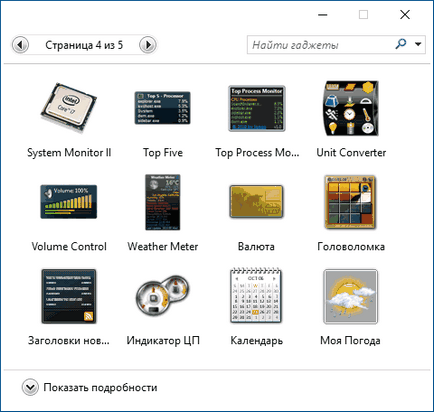
Al doilea - disponibilitatea de setări utile care pot cauza rularea 8GadgetPack meniul „Toate aplicațiile“. În ciuda faptului că setările de limbă engleză, totul este destul de clar:
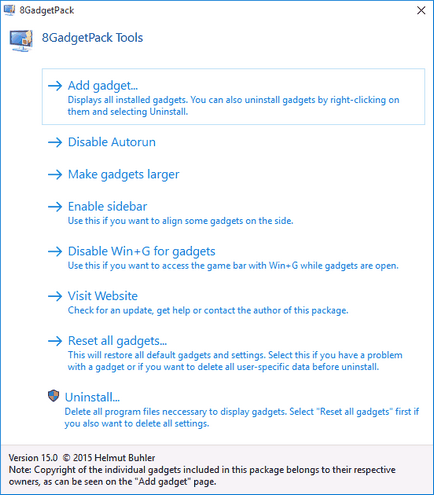
- Adăugați gadgetul - adăugarea și eliminarea obiectului gadget instalat.
- Dezactivați Autorun - off gadget-uri de pornire atunci când pornește Windows
- Asigurați-gadget-uri mai mari - ceea ce face gadget-uri mai mari (pentru monitoare de înaltă rezoluție, în cazul în care acestea pot părea mici).
- Dezactivați Win + G pentru gadgeturi - deoarece pentru Windows 10 combinația implicită de taste Win + G se deschide panoul de ecranul de înregistrare, interceptările această combinație de program, și include un ecran de gadget-uri pe ea. Acest element de meniu este utilizat pentru a restabili setările implicite.
Cum să descărcați Windows 10 gadget-uri, ca parte a unui pachet MFI10
Caracteristici Pierdute de instalare 10 (MFI10) - Feature Pack pentru Windows 10, prezente în versiunile anterioare ale sistemului, dar a dispărut în 10-ke, printre care există gadget-uri desktop, în același timp, după cum este necesar pentru utilizatorul nostru în limba rusă (deși limba engleză interfață de instalare).
MFI10 este o imagine ISO a unui disc, care este mai mare decât un gigabyte, pe care îl puteți descărca gratuit de pe site-ul oficial (actualizare: IFM plecat cu aceste site-uri, nu știi unde să se uite) mfi.webs.com sau mfi-project.weebly.com (ibid există versiuni pentru versiunile anterioare de Windows). Constat că filtrul SmartScreen în blocuri de browser Edge descărcarea acestui fișier, dar nu este nimic suspect în lucrarea lui nu a putut fi găsită (fie în continuare atenție, în acest caz, pentru a asigura curățenia nu pot).
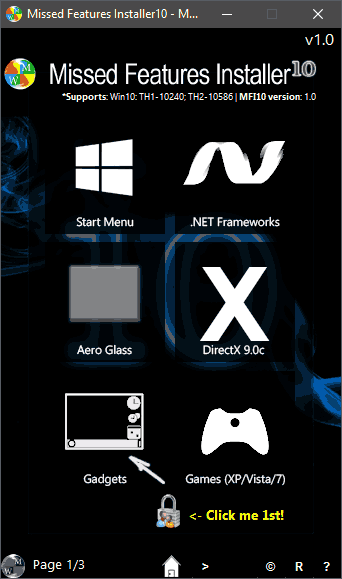
După ce descărcați imaginea, montați în sistem (în Windows 10, acest lucru se face prin simpla dublu clic pe un fișier ISO) și a alerga MFI10 localizat în directorul rădăcină. În primul rând, executați acordul de licență, apoi apăsând butonul „OK“ - un meniu cu o gamă de componente care urmează să fie instalate. Pe primul ecran, veți vedea elementul «Gadgets», care au nevoie pentru a instala Windows 10 gadget-uri desktop.
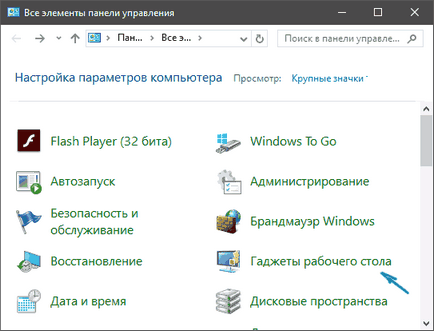
Setarea implicită are loc în limba rusă, iar după finalizarea acestuia în panoul de control, veți găsi opțiunea „Desktop Gadgets“ (am acest articol apărut numai după introducerea „gadgeturi“ în caseta de căutare Panoul de control, care este, nu imediat), lucrarea care, la fel ca setul de gadget-uri disponibile nu este diferit de ceea ce a fost înainte.
Toate cele trei programe examinate, de asemenea, vă permit să descărcați și să instalați gadgeturi terțe părți pentru desktop-ul Windows 10, cu toate acestea, dezvoltatorii act de faptul că un număr mic de ei pentru un motiv oarecare nu funcționează. Cu toate acestea, pentru majoritatea utilizatorilor, cred că ar fi de ajuns deja existente.
informaţii suplimentare
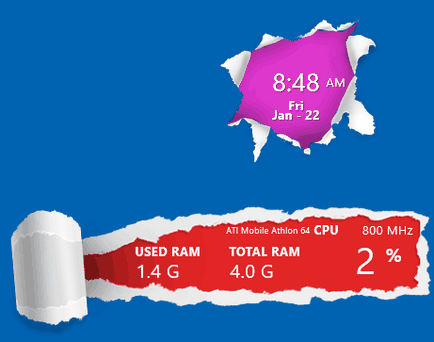
Dacă doriți să încercați ceva mai interesant, cu posibilitatea de a descărca mii de widget-uri pe desktop într-un design diferit (exemplul de mai sus), și complet transforma interfața sistemului, încercați Rainmeter.
Și dintr-o dată, și va fi interesant: